方法①三角形を入れる
<div class="hexagon"></div>.hexagon {
position: relative;
width: 100px;
height: 57.74px;
background-color: #333;
margin: 28.87px 0;
}
.hexagon::before,
.hexagon::after {
content: "";
position: absolute;
width: 0;
border-left: 50px solid transparent;
border-right: 50px solid transparent;
}
.hexagon::before {
bottom: 100%;
border-bottom: 28.87px solid #333;
}
.hexagon::after {
top: 100%;
width: 0;
border-top: 28.87px solid #333;
}beforeとafterの疑似要素を使って上部と下部に三角形を作り、それらと中央の長方形が合わさって六角形が完成します。
ここで、高さ、幅、ボーダーの大きさ、そしてマージンは、六角形の各辺が同じ長さになるように計算されています。それぞれの値を変えることで、自由に六角形の大きさを調整することができます。
わかりやすいですが、計算が必要なので、めんどくさいです。
方法②回転変形
通常バージョン
<div class="hexagon"></div>.hexagon {
position: relative;
width: 75px; /* 変更可能 */
height: 130px; /* 変更可能 */
background: #333;
transform: rotate(30deg); /* 回転可能 */
}
.hexagon::before,
.hexagon::after {
content: "";
position: absolute;
inset: 0;
background: inherit;
}
.hexagon::before {
transform: rotate(60deg);
}
.hexagon::after {
transform: rotate(-60deg);
}
まず、”.hexagon”の部分で、対象要素のスタイルを定義しています。
position: relative;: この要素は相対位置に配置されます。これは、後の::beforeと::afterパートで絶対位置が使用されるため重要です。width: 75px;とheight: 130px;: これらは六角形のサイズを指定します。コメントにあるように、これらの値は変更可能です。background: #333;: 六角形の背景色を設定します。
次に、”.hexagon::before”と”.hexagon::after”部分では、対象要素に2つの疑似要素を追加します。これらの疑似要素は、元の要素と同じ背景色を持ち、同じ大きさに設定されます(inset: 0;とbackground: inherit;により)。
そして、それぞれ60度と-60度に回転させることで、六角形の形状を作り出します。
このように、このCSSコードは主に疑似要素と回転変形を利用して、通常の四角形の要素を六角形に見せるためのものです。
枠線、ラインのみバージョン
背景色を白に指定して、drop-shadow()を使って六角形に周囲に微妙な影を追加します。
それ以外は同じです。
.hexagon {
position: relative;
width: 150px;
height: 260px;
background: #fff;
transform: rotate(30deg);
filter: drop-shadow(0 0 .5px #333) drop-shadow(0 0 .5px #333) drop-shadow(0 0 .5px #333);
}
.hexagon::before,
.hexagon::after {
content: "";
position: absolute;
inset: 0;
background: inherit;
}
.hexagon::before {
transform: rotate(60deg);
}
.hexagon::after {
transform: rotate(-60deg);
}


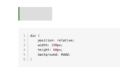

コメント